Beaker-webbläsaren är en "experimentell" nästa genwebbläsare för Mac, Linux och Windows som, när de installeras, låter användare värd, ladda ner och distribuera webbsidor och filer. All data i Beaker distribueras med Dat P2P-protokollet. Detta protokoll är fortfarande relativt nytt men lovar att låta vem som helst skapa och dela data online utan att behöva oroa sig för integritet eller kostnad.
Beaker har utmärkt Linux-stöd, och utvecklarna gör det tydligt med sin dokumentation. I den här guiden visar vi dig hur du får appen igång på alla större Linux-operativsystem.
Ubuntu / Debian instruktioner
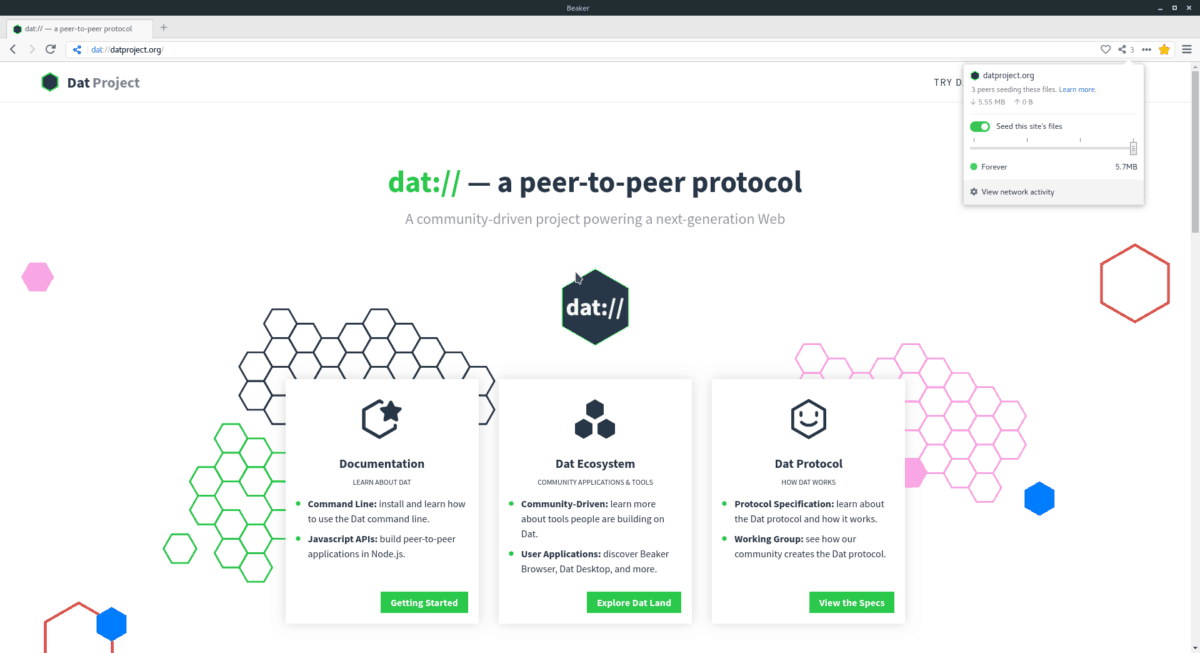
Bägaren har inte ett nedladdningsbart DEB-paketfil tillgänglig för nedladdning. Så om du är en Ubuntu- eller Debian-användare och du vill ha en ursprunglig version av webbläsaren som fungerar utan AppImage, måste du sammanställa källkoden.
Att kompilera källkoden till Beaker-webbläsaren är ganska enkelt. Det har väldigt lite i beroende, så det är garanterat att det fungerar.
För att få beroenden installerade på Ubuntu eller Debian Linux, starta ett terminalfönster genom att trycka på Ctrl + Alt + T eller Ctrl + Skift + T. Ange sedan kommandona i konsolfönstret.
sudo apt install libtool m4 make g++ git npm
Eller, för Debian, kör:
sudo apt-get install libtool m4 make g++ git npm
Med beroenden som krävs för att bygga Beaker-webbläsaren installerad och redo att gå, är det dags att ladda ner källkoden från projektets GitHub-sida.
git clone https://github.com/beakerbrowser/beaker.git
Använda CD kommandot, ändra din arbetskatalog på din terminal från hemmappen (~ /) till den nyskapade "bägare" -katalogen.
cd ~/beaker
Använd den nya mappen "bägare" kod npm installation för att installera alla nödvändiga moduler.
npm install
När npm installation kommandot avslutas, använd npm kör ombyggnad för att avsluta koduppbyggnadsprocessen.
npm run rebuild
När koden har tagits om måste du skapa ett startskript med kommandona nedan. Kom ihåg att redigera när du kommer till det femte kommandot /home/username/beaker och ändra "användarnamn" till din Linux PC: s faktiska användarnamn.
sudo -s
touch /usr/bin/beaker-browser echo "#!/bin/bash/" > /usr/bin/beaker-browser echo " " >> /usr/bin/beaker-browser echo "cd /home/username/beaker/" >> /usr/bin/beaker-browser echo " " >> /usr/bin/beaker-browser echo "npm start" >> /usr/bin/beaker-browser chmod +x /usr/bin/beaker-browser
Logga ut från rotanvändaren genom att köra utgång kommando. Använd sedan wget för att ta tag i Beaker-webbläsarens ikonbild.
exit
cd ~/beaker wget https://i.imgur.com/3mCUpiH.png -O beaker.png
Skapa en ny genväg på skrivbordet med Rör kommando. Öppna sedan Beaker.desktop med Nano.
sudo touch /usr/share/applications/beaker-browser.desktop
sudo nano /usr/share/applications/beaker-browser.desktop
Klistra in följande kod i Nano-textredigeraren. Se till att titta igenom och hitta Icon=/home/username/beaker/beaker.png och byt ut "användarnamn" med din Linux-dators användarnamn.
[Desktop Entry]
Name=Beaker Browser
Comment=An Experimental Peer-to-Peer Web Browser.
Exec="/usr/bin/beaker-browser" %U
Terminal=false
Type=Application
Icon=/home/username/beaker/beaker.png
GenericName=Web Browser
MimeType=text/html;text/xml;application/xhtml+xml;application/xml;application/rss+xml;application/rdf+xml;image/gif;image/jpe$
Categories=Network;
Spara redigeringarna på Nano genom att trycka på Ctrl + O på tangentbordet. Stäng sedan Nano med Ctrl + X.
När Nano är stängd, använd chmod kommando för att uppdatera behörigheterna för genvägen. Uppdatera sedan behörigheterna för Beaker-genvägen med hjälp av chmod kommando.
sudo chmod +x /usr/share/applications/beaker-browser.desktop
Med behörigheterna uppdaterade kan du starta webbläsaren Beaker P2P på Ubuntu eller Debian genom att gå till ”Internet” i applikationsmenyn på skrivbordet.
Arkivera Linux-instruktioner
Bägaren är på AUR, som du kan förvänta dig. Om du vill få det igång måste du installera några paket. Speciellt Git och Base-devel. Starta ett terminalfönster för att installera dessa paket. Ange sedan Pacman-paketet kommandot nedan.
sudo pacman -S git base-devel
När de två paketen har installerats, ladda ner och bygga Trizen AUR-hjälper med git klona kommando. Det kommer att göra installationen av Beaker, tillsammans med dess byggberoenden mycket snabbare.
git clone https://aur.archlinux.org/trizen.git cd trizen makepkg -sri
När Trizen är konfigurerad, använd den för att installera Beaker AUR-paketet. Tänk på att när du använder det här verktyget kommer det också att ladda ner och få nödvändiga byggtidsberoende.
trizen -S beaker-browser-bin
Fedora / OpenSUSE instruktioner
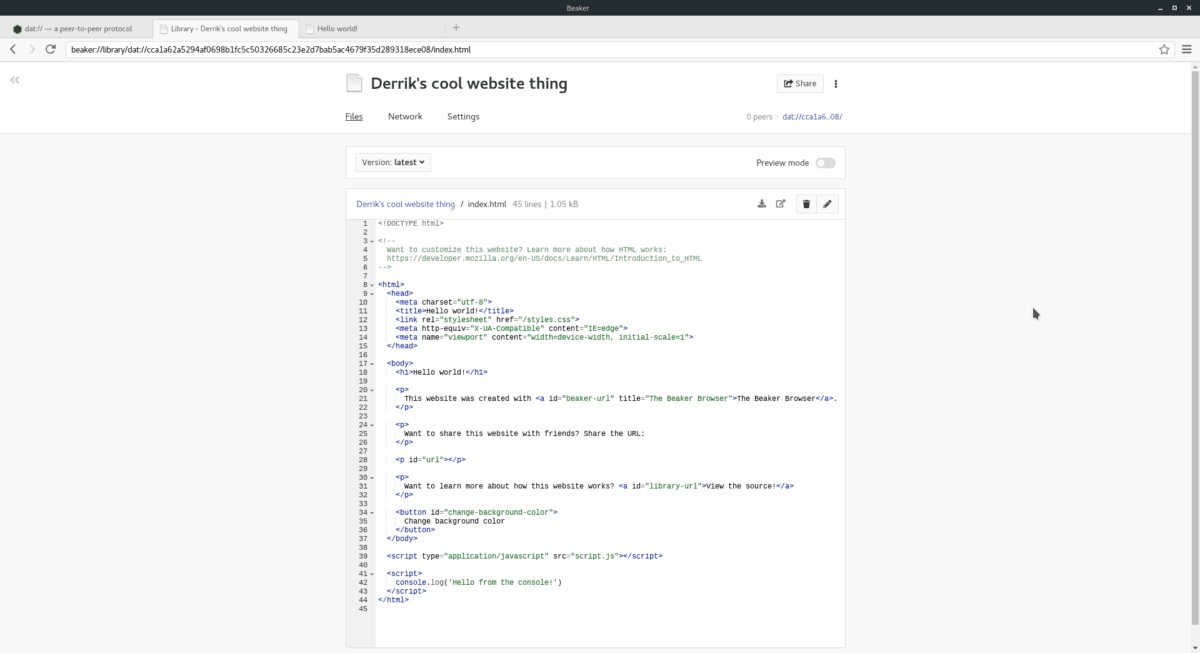
Om du är en Fedora- eller OpenSUSE-användare ochintresserad av att använda Beaker-webbläsaren, men gillar inte AppImage, bygga från källan är det enda sättet. Tack och lov visar utvecklaren beroendefilerna som Redhat-baserade Linux-distributionsanvändare behöver.
För att få beroenden installerade måste du starta en terminalsession med Ctrl + Alt + T eller Ctrl + Skift + T tangentbordskombination.
När du har öppnat en terminalsession följer du installationsinstruktionerna för antingen Fedora eller OpenSUSE.
Fedora
sudo dnf install libtool m4 make gcc-c++ git npm
OpenSUSE
sudo zypper install libtool m4 make gcc-c++ npm8
Beroenden ställs in. Nu är det dags att använda git klon kommando för att ladda ner den senaste versionen av Beaker från projektets GitHub.
git clone https://github.com/beakerbrowser/beaker.git
cd ~/beaker npm install
Bygg en släpp av Beaker med hjälp av npm kör ombyggnad kommando.
npm run rebuild
Skapa sedan ett startskript.
Obs: redigera /home/username/beaker i den femte raden nedan och ändra det till användarnamnet på datorn du använder Beaker på.
su -
touch /usr/bin/beaker-browser echo "#!/bin/bash/" > /usr/bin/beaker-browser echo " " >> /usr/bin/beaker-browser echo "cd /home/username/beaker/" >> /usr/bin/beaker-browser echo " " >> /usr/bin/beaker-browser echo "npm start" >> /usr/bin/beaker-browser chmod +x /usr/bin/beaker-browser
Gå ur root-användaren med hjälp av utgång kommando.
exit
Ladda ner ikonfilen till mappen ~ / bägare med wget.
cd ~/beaker wget https://i.imgur.com/3mCUpiH.png -O beaker.png
Använd Rör kommandot och skapa en ny genvägsfil för Beaker.
sudo touch /usr/share/applications/beaker-browser.desktop
Öppna filen i Nano.
sudo nano /usr/share/applications/beaker-browser.desktop
Klistra in koden nedan i Nano.
Obs: hitta Icon=/home/username/beaker/beaker.png och ändra "användarnamn" till din Linux PC: s användarnamn.
[Desktop Entry]
Name=Beaker Browser
Comment=An Experimental Peer-to-Peer Web Browser.
Exec="/usr/bin/beaker-browser" %U
Terminal=false
Type=Application
Icon=/home/username/beaker/beaker.png
GenericName=Web Browser
MimeType=text/html;text/xml;application/xhtml+xml;application/xml;application/rss+xml;application/rdf+xml;image/gif;image/jpe$
Categories=Network;
Spara redigeringarna på Nano genom att trycka på Ctrl + O och lämna redaktören med Ctrl + X. Uppdatera sedan behörigheterna för Beaker-genvägen med hjälp av chmod kommando.
sudo chmod +x /usr/share/applications/beaker-browser.desktop
Om behörigheter uppdateras korrekt kan du starta Beaker-webbläsaren genom att öppna avsnittet "Internet" i appmenyn.
AppImage-instruktioner
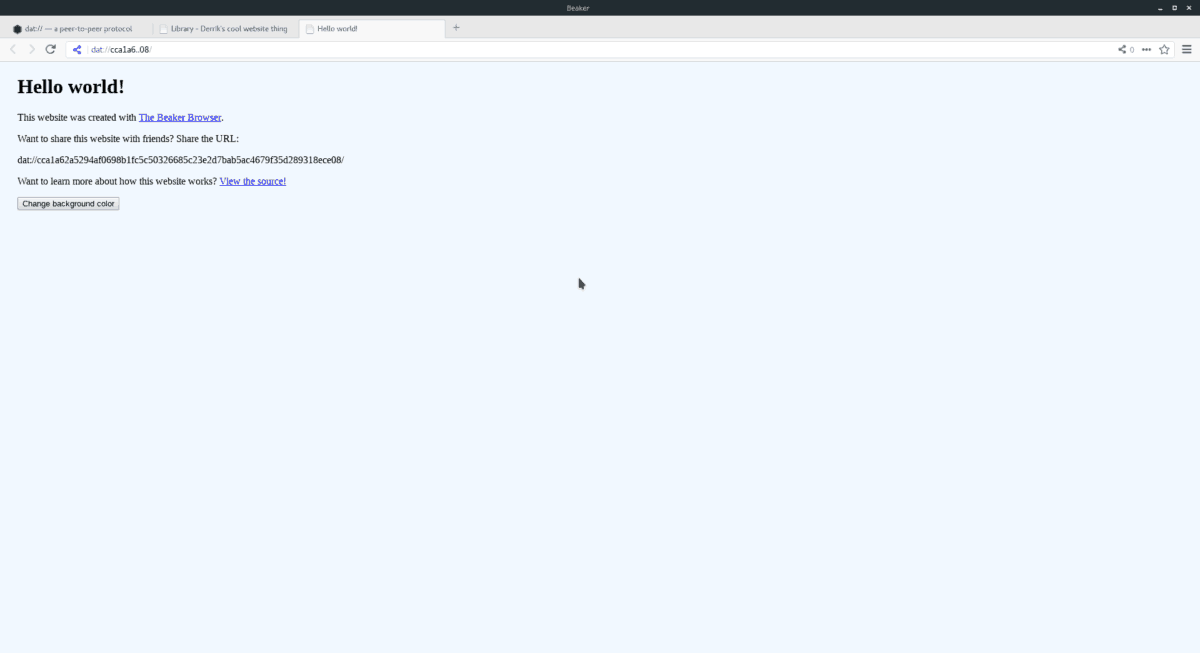
Det föredragna sättet att använda Beaker minstenligt utvecklaren är via AppImage-filen på deras webbplats. Det är förståeligt varför de vill att användare ska ladda ner sitt program på detta sätt. AppImages tar ut behovet av att sammanställa koden. Starta ett terminalfönster för att få tag på AppImage-utgåvan. Använd sedan wget-kommandot för att ladda ner filen.
wget https://github.com/beakerbrowser/beaker/releases/download/0.8.2/beaker-browser-0.8.2-x86_64.AppImage
Flytta Beaker AppImage-filen till en ny "AppImages" -mapp för att skydda den mot oavsiktlig radering.
mkdir -p ~/AppImages mv beaker-browser-0.8.2-x86_64.AppImage ~/AppImages
Uppdatera behörigheterna för AppImage-utgåvan med chmod.
sudo chmod +x ~/AppImages/beaker-browser-0.8.2-x86_64.AppImage
Starta programmet för första gången med följande kommandon.
cd ~/AppImages ./beaker-browser-0.8.2-x86_64.AppImage
Välj alternativet 'ja' i prompten som visas på skärmen för att tillåta att AppImage-dialogrutan skapar en ny genväg på skrivbordet. Gå sedan tillbaka till terminalen och tryck på Ctrl + C att stänga den. Från och med nu bör du kunna starta "Beaker" genom att gå till avsnittet "Internet" i appmenyn.













kommentarer